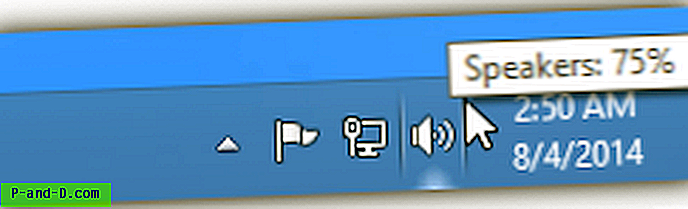Windows Update är en komponent som kan schemalägga och automatiskt ladda ner och installera viktiga säkerhetsuppdateringar för din version av Windows i bakgrunden utan att användaren behöver interagera med processen. Även om den här funktionen kan vara mycket användbar för många Windows-användare att hålla sin dator uppdaterad, kan den också vara en fullständig smärta eftersom det finns ett eller två problem som kan dyka upp och överraska dig när du minst förväntar dig eller vill ha det.
När du installerar en Windows Update som kräver att du startar om datorn, måste du starta om den eller vara irriterad med ett popup-meddelande som säger att datorn måste starta om för att slutföra installationen av uppdateringarna. Även om du kan välja att skjuta upp omstarten i några timmar manuellt, måste du faktiskt berätta för Windows eftersom beroende på konfiguration kan Windows ändå starta om datorn utan att du säger det!

Om Windows försöker installera kritiska uppdateringar i ett schema eller vid nästa tillgängliga tillfälle som kräver en omstart kommer det att starta om dialogrutan omstart. Men det visar också en timer som automatiskt startar om din dator för att avsluta uppdateringen, oavsett om du vill att den ska eller inte. Detta kan leda till förlorat arbete eller att du kan förlora stora nedladdningar etc. Det finns dock sätt att stoppa detta händer, här är 5 lösningar för dig att titta på som stoppar Windows omstart automatiskt efter en uppdatering. 1. Redigera registret
Det mest användbara sättet att stänga av nedräkningen och starta om den schemalagda uppdateringen är att redigera eller lägga till en nyckel i systemregistret. Detta säger till Windows Update att inte starta om automatiskt även om uppdateringen kräver det. För att göra det enklare är här .reg-filen som du kan ladda ner och bara dubbelklicka för att exportera värdet till registret som fungerar på alla Windows-versioner.
Ladda ner Avaktivera omstart av Windows Update .reg
Så här redigerar du registret manuellt:
1. Öppna Regedit och navigera till:
HKEY_LOCAL_MACHINE \ Software \ Policies \ Microsoft \ Windows
2. Högerklicka på Windows-tangenten och skapa en ny nyckel som heter WindowsUpdate och högerklicka sedan på WindowsUpdate och skapa en ny nyckel som heter AU.
3. Högerklicka på AU -> Nytt DWORD-värde, kalla det NoAutoRebootWithLoggedOnUsers. Dubbelklicka sedan på den och ange ett värde på 1. Stäng Regedit.

Den här redigeringen behöver dock starta om för att slutföra processen. Det finns också ett litet verktyg från Intelliadmin som heter AutoRebootSetter som gör exakt samma sak, men som också kan aktivera inställningen igen om du vill.
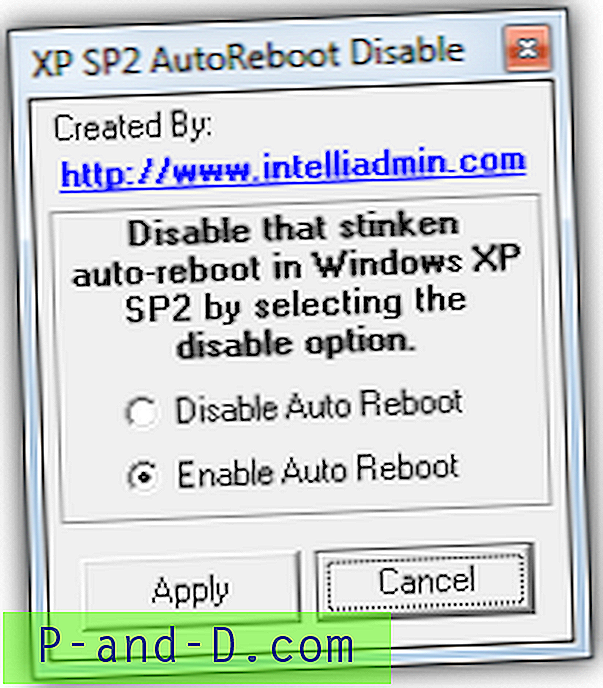
Kör det bara och välj det alternativ du vill ha, följt av Apply. Administratörsbehörighet krävs. Även om det står för Windows XP SP2 i programmet, är registernyckeln fortfarande densamma så fungerar också i nyare Windows-versioner.
2. Stoppa Windows Update Service
För att bli av med den automatiska omstarten och stoppa Windows-uppdateringen helt under en tid är ett enkelt alternativ att stoppa Windows Update Service. Inga uppdateringar kommer att installeras medan den är avstängd men tjänsten startas om och datorn kommer att återgå till det normala efter en omstart. Om datorn inte startas om eller stängs av flera dagar åt gången, måste den här metoden användas med försiktighet.
Gå till Kontrollpanelen -> Administrationsverktyg -> Tjänster, högerklicka på "Windows Update" och klicka på Stopp. Windows XP-användare måste stoppa tjänsten "Automatiska uppdateringar" istället. Gör bara motsatsen eller starta om för att starta tjänsten igen.
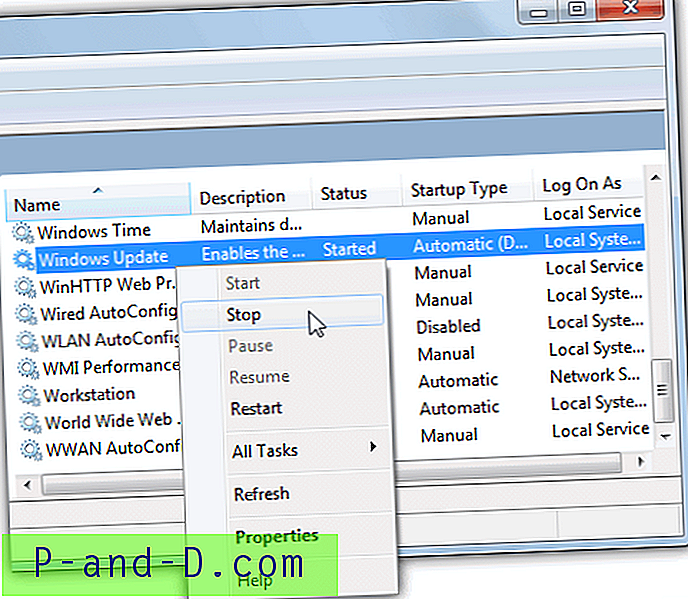
Om du vill ha ett snabbt sätt att göra det är att använda kommandot "netstart" via kommandotolken ett alternativ. Alternativt är det möjligt att göra en skrivbordsgenväg som de vi har skapat här för dig, en för att stoppa tjänsten och en annan för att starta om den om du inte vill starta om systemet.
Starta / stoppa Windows Update-genvägar | Genvägar för Windows XP
Ett litet verktyg du kan placera på skrivbordet för att stoppa tjänsten för dig är Lämna mig ensam! . Allt du behöver göra är att köra den och klicka på knappen, sedan "Windows Update" eller "Automatic Updates" kommer att stoppas tills du startar om tjänsten eller starta om.
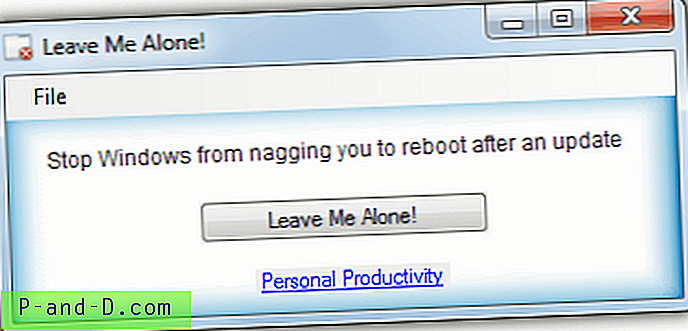
Något lämnar mig ensam! inte gör är att starta om tjänsten igen för dig.
1 2Nästa › Visa alla